
Uw Gmail-account bevat meer dan alleen e-mails. Wanneer u zich aanmeldt bij Google, opent u toegang tot Google Agenda, de Play Store en Drive, om er maar een paar te noemen. Om die informatie te beschermen, moet u zich afmelden bij Gmail als u klaar bent, vooral als u een openbare of gedeelde computer gebruikt. Hier is hoe het te doen.
Uitloggen bij Gmail
Klik in Gmail op je profielfoto rechtsboven op de pagina. Klik in de vervolgkeuzelijst die wordt geopend op de optie “Afmelden”. Dat is het. Je bent klaar.
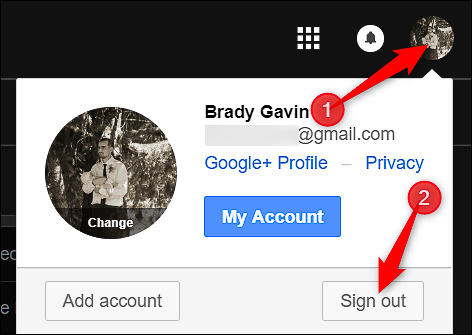
Merk op dat als u meerdere accounts gebruikt, die vervolgkeuzelijst een lijst met uw accounts zal tonen. Klik op degene waarbij u zich wilt afmelden en gebruik vervolgens de optie “Afmelden”.
Overweeg op openbare computers om privé browsen te gebruiken

Vrijwel elke moderne browser biedt een privé-browsemodus. Sommigen noemen het privé browsen, terwijl andere (zoals Chrome) het de incognitomodus noemen. Hoe uw browser het ook noemt, het werkt vrijwel op dezelfde manier. Wanneer u een privé- of incognitovenster opent, slaat de browser uw browsegeschiedenis, cookies, sitegegevens of enige informatie die in formulieren is ingevoerd niet op.
Wanneer u het privévenster sluit, “vergeet” de browser uw account en geschiedenis. Dit geeft u meer zekerheid dat wanneer u het venster verlaat, uw sessie niet langer toegankelijk is vanaf die machine.
Als u een openbare computer gebruikt, raden we u ten zeerste aan om privé browsen te gebruiken om uw gegevens zo veilig mogelijk te houden
VERWANT: Privénavigatie inschakelen op elke webbrowser
Overweeg om de gastmodus te gebruiken als u iemand anders uw Chrome-browser laat gebruiken
Naast privé browsen biedt Google Chrome ook iets met de naam Gastmodus. Het werkt zoiets als de incognitomodus, in die zin dat het geen browsegegevens op de computer opslaat. Als iemand echter de gastmodus gebruikt, kan hij of zij de informatie in het profiel van een andere gebruiker ook niet zien of wijzigen.
Met andere woorden, u kunt een gast op internet laten gaan in uw Chrome-browser, in de wetenschap dat ze geen toegang hebben tot uw browsegeschiedenis, opgeslagen wachtwoorden, enzovoort. Het is geweldig om iemand anders op internet te laten gaan of hun Gmail-account te laten controleren.
Om de gastmodus in te schakelen, klikt u op de huidige gebruikersnaam in de rechterbovenhoek van de browser en vervolgens op de optie “Gast”.

Dit opent een nieuw browservenster dat uw gast kan gebruiken en u kunt zich afmelden bij uw eigen account.
Wanneer uw gast klaar is met browsen, kan hij op “Gast” in de rechterbovenhoek klikken en vervolgens op de optie “Gast afsluiten”.

